Índice #
Si utilizas Synology Hyper Backup para realizar las copias dde seguridad de tus datos y aplicaciones y eliges como destino de dicha copia un disco USB externo conectado al NAS, seguramente ya sabrás que tienes la opción de que cuando se termine de realizar la copia se desmonte (desconecte) de forma automática el disco USB del NAS, opción mas que recomendable.
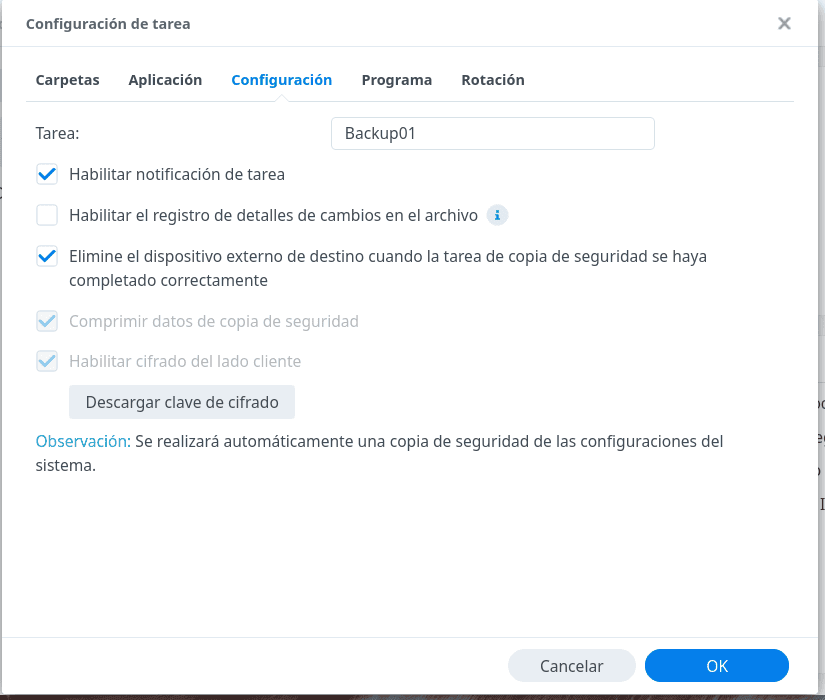
Esto conlleva un problema y es que si vas a programar copias periódicas debes de volver a conectar manualmente el disco USB al NAS ya que, como he comentado en el párrafo anterior, hemos desmontado (desconectado) el disco del NAS y Synology Hyper Backup lanzará un error ya que no encontrará el disco de destino para la copia.
Afortunadamente podemos corregir esto con un sencillo script que monte (conecte) el disco USB unos minutos antes de que empiece a realizarse la copia de Synology Hyper Backup
Script #
En mi ejemplo, Synology Hyper Backup se ejecuta todos los días a las 03:00 AM

Por lo que necesitamos programar el script para que se ejecute todos los días a las 02:55 AM, para ello creamos una nueva tarea programada desde el Panel de Control -> Programador de tareas -> Crear -> Script definido por el usuario

Ponemos un nombre a nuestra tarea y seleccionamos root como el usuario que ejecutará la tarea
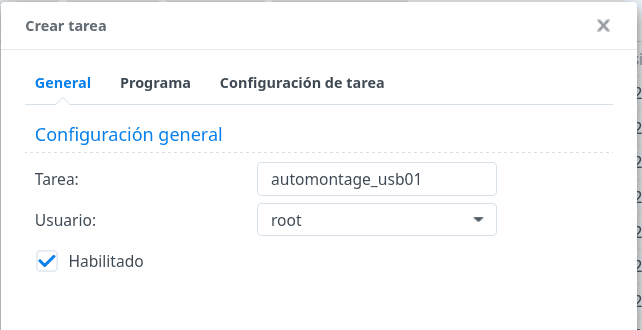
En la pestaña Programa seleccionamos que se ejecute todos los dias a las 02:55 AM

En la pestaña Configuración de la tarea en la sección Ejecutar comando pegamos el siguiente código y pulsa en OK
echo 0 > /sys/bus/usb/devices/usb1/authorized
sleep 1
echo 1 > /sys/bus/usb/devices/usb1/authorized
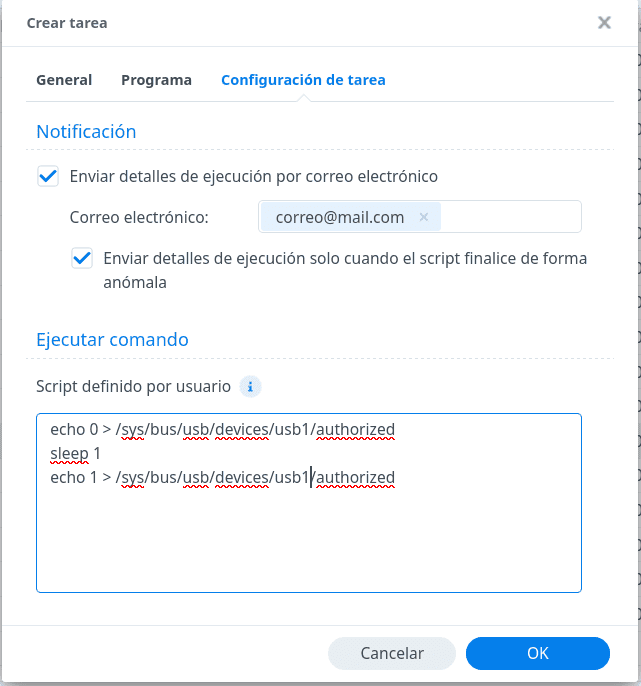

Comprobando el funcionamiento #
Vamos a probar el script, si tienes el disco conectado, desmóntalo pulsando en el icono Expulsar y haciendo clic en SI para confirmar que deseas desmontar el disco.

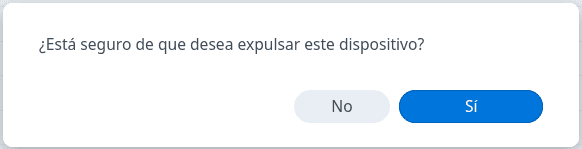
El icono de dispositivos externos debería de haber desaparecido
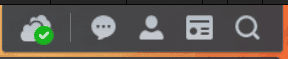
Ejecuta la tarea que hemos creado y espera unos segundos, deberías de ver el icono de que se ha montado un dispositivos externo, nuestro disco
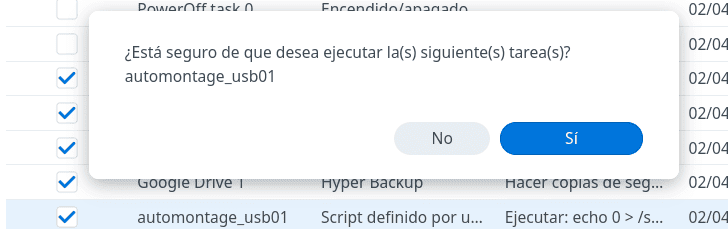

Si no te funciona, observa que he utilizado usb1 para mi disco, puedes probar a cambiarlo por usb2, usb3, etc. en función del números de puertos USB que tenga tu NAS
Referencias: #
- https://community.synology.com/enu/forum/17/post/80348
- https://www.overclockers.at/storage-memory/synology-nas-tips-und-tricks228809/page80
Espero que te haya gustado, pasa un gran día 🐧
